
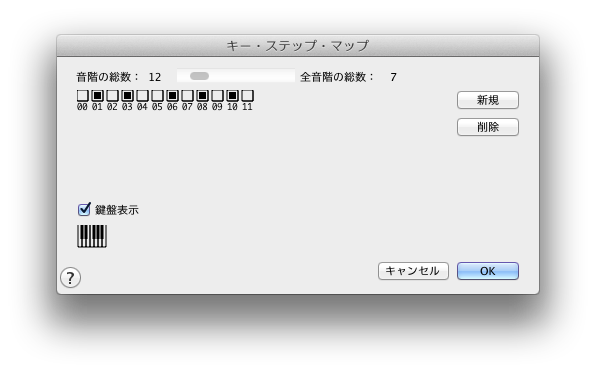
【このダイアログボックスを表示するには】
- 調号ツール
 を選択し、調号を変更する小節をダブルクリックします。〔調号〕ダイアログボックスが表示されます。
を選択し、調号を変更する小節をダブルクリックします。〔調号〕ダイアログボックスが表示されます。 - リストから〔特殊〕を選択します。〔特殊な調号〕ダイアログボックスが表示されます。
- 〔次へ〕をクリックして、編集する調体系/調性を選択します。
- 〔キーマップ〕ボタンをクリックします
【機能について】
特殊な調号に、例を用いたチュートリアルがあります。
このダイアログボックスでは、特殊な調性の一オクターブを構成する音の数を指定します(大部分の西洋音楽では一オクターブは12の半音階音で構成されますが、ここでは任意の量の半音を定義します)。また、その内の全音の数(通常は7)や半音の位置を指定できます。
〔規則的な調体系〕を作成している場合、このダイアログボックスで設定する内容は〔規則的な調体系〕の仕様に適合していなければなりません。例えば、全音階の総数は必ず奇数でなければなりません。また、音階の上半分は全音と半音の並び方が一致していなければなりません。五度圏を使用していない場合でも、調号に規則性が必要です。(Finaleは調号が規則的な調体系に沿って構成されていなくても、正確に譜面を編集しますが、その体系は必ずしも正確とは限りません。予想しない結果が生じる場合があります。)
このダイアログボックスでは特殊な調での音階とMIDIキーボード上の各鍵との関係を設定します。原理は簡単です。キーボードの各鍵はつねに〔キーマップ〕と符合しています。例えば、4分音の調体系を作成した場合、Cのスケールを入力するためには演奏の方法を変更しなければなりません。これはFinaleがキーボードの最初の4つの音符をC、C4分音シャープ、Cシャープ、C4分の3シャープとみなしているためです。画面上にC、D、E、を表示させたい場合、鍵盤でC、E、G#のキーを弾く必要があります。
〔調の属性〕ダイアログボックスで〔隣り合った鍵盤の分割数〕を編集することによって、変則的な音階の“主要”音とキーボードのキーとを一対一で関連付けることができます。この場合、例えばキーボードから4分音を入力することはできませんが、通常の音階の半音は認識され正確に演奏されます。
- 音階の総数 このインジケータはスクロールバーを左右に動かすことによって調整でき、作成した総音階数(100まで)を管理します。
- 全音階の総数 このインジケータは音階内の全音階の数を表します。下に並んでいる四角いハンドルをクリックして、全音や半音の数を変更できます。
- 鍵盤表示 作成した仮想的な鍵盤のレイアウトを表示するには、このチェックボックスを選択してください。半音は黒く示されます。表示されたキーボードの白鍵は全音を示しています。
- 新規 〔新規〕をクリックすると、すべての数値(並んでいる四角いハンドル)の選択を解除します。これによって、すべてが全音の音階が作成され、半音の位置を初めから定めることが可能です。
- 削除 〔削除〕をクリックすると、全音と半音のパターンが標準の調体系に戻ります(ただし音階の総数は保たれます)。
- OK・キャンセル 〔OK〕をクリックすると設定内容が確定され、〔キャンセル〕をクリックすると設定内容は破棄されます。〔特殊な調号〕ダイアログボックスに戻ります。
関連トピック:

